Важно: Тази функция не е налична в Office на компютър с Windows RT. Inquire е налично само в изданията Office Professional Plus и Приложения на Microsoft 365 за предприятия. Искате да разберете коя версия на Office използвате?
Чудесен начин да проверите за връзки между работни листове е да използвате командата Релация на работна книга в Excel. Ако Office Professional Plus е инсталиран на компютъра ви, можете да използвате тази команда, намираща се в раздела Inquire , за да създадете бързо диаграма, която показва как работните книги са свързани помежду си. Ако не виждате раздела Inquire в лентата на Excel, вж. Включване на добавката Spreadsheet Inquire.
-
Отворете файла, който искате да анализирате за връзки с работни книги.
-
Щракнете върху Inquire > Релация на работната книга.
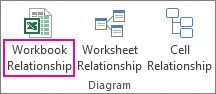
Появява се диаграмата на релациите на работната книга, която показва връзки от отворената работна книга към други работни книги. Освен това се показват връзки към външни източници на данни, като например бази данни на Access, XML файлове и HTML страници. В диаграмата можете да преместите курсора на мишката върху всеки възел, за да видите местоположението на дадена работна книга и датата на последната й промяна.
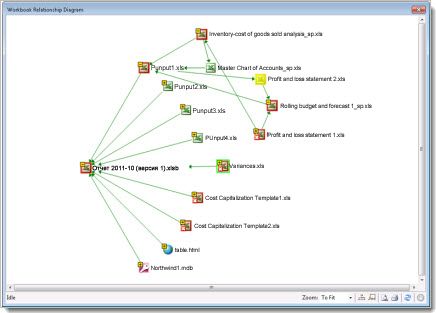
На картината по-горе:
-
Името на текущата работна книга ("Statement 2011-10 (version 1).xlsb") е показано с получер шрифт.
-
Възелът на работната книга, който е избран в момента ("variances.xls"), е осветен в светлозелено.
-
Работната книга със заглавие "Profit and loss statement 2.xls" е осветена в светложълто, което означава, че връзките към данни в други работни книги може да не са актуални.
Картината по-долу показва работна книга "Корпоративен Q3.xlsx" с връзка към работната книга "YTD.xlsx продажби". Изскачащият прозорец за "YTD.xlsx на продажбите" показва местоположението на файла и датата на последната му промяна.
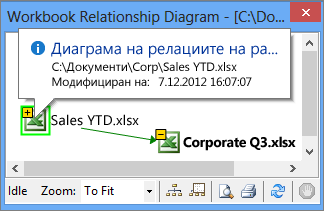
За информация за свързаните работни листове вж. статията Преглед на връзките между работни листове. За да научите повече за функциите в раздела Inquire, вижте Какво можете да правите с Spreadsheet Inquire.










